Oprava chyby při selhání ověření brány modemu U-Verse
Různé / / November 28, 2021
Setkáváte se při pokusu o připojení k internetu k chybě selhání ověření brány? Pokud ano, přečtěte si tuto příručku o tom, jak opravit chybu U-verse Modem Gateway Authentication Failure.
Co je chyba selhání ověření brány?
Tato chyba se často vyskytuje při použití modemu U-verse pro připojení k internetu. Může k tomu také dojít, pokud dojde k poškození výchozího nastavení routeru. The router sdružuje několik nastavení spouštění pro urychlení procesu konfigurace jeho nastavení. Může se však poškodit, a tím vám zabránit v používání internetu.

Co je příčinou chyby U-Verse selhání ověření brány?
Zde jsou některé z hlavních příčin této chyby:
- Router hromadí nastavení spouštění, která prodlužují dobu načítání.
- Náhlé/náhlé vypnutí routeru.
- Ethernetový kabel/kabel není připojen ke správnému portu ONT.
- Počáteční nastavení routeru se poškodí.
Obsah
- Jak opravit chybu selhání ověření brány modemu U-Verse
- Metoda 1: Zkontrolujte port a kabel ONT
- Metoda 2: Vypněte a zapněte směrovač
- Metoda 3: Zkontrolujte síťové připojení
- Metoda 4: Zkontrolujte výpadek
- Metoda 5: Obnovte nastavení modemu
Jak opravit chybu selhání ověření brány modemu U-Verse
Metoda 1: Zkontrolujte port a kabel ONT
Pokud nemáte správný kabel v optickém síťovém terminálu, tj. port ONT, můžete narazit na problém s ověřováním brány.
1. Zkontrolujte, zda je ethernetový kabel připojen ke správnému portu ONT.
2. Pokud si nejste jisti, který z nich je port ONT, podívejte se do uživatelské příručky.

3. Ujistěte se, že je kabel pevně připojen. Volně připojený vodič může způsobit problémy, i když je připojen ke správnému portu ONT.
Jakmile jsou nastavena správná připojení, pokuste se připojit k bráně a ověřte, zda je chyba vyřešena. Pokud ne, začněte odstraňování problémů s další metodou.
Metoda 2: Vypněte a zapněte směrovač
Chyba Gateway Authentication Failure může nastat, pokud je narušena internetová mezipaměť routeru. Proto vymažeme mezipaměť touto metodou vypnutím routeru následovně:

1. Odpojte napájecí kabel k vypnout modem úplně.
2. Odstranit Ethernetový kabel z obou konců a Počkejte minutu nebo dvě.
3. Připojit kabely k modemu a Zapnout router.
Vraťte se do brány a zkontrolujte případné změny.
Přečtěte si také:Oprava Výchozí brána není k dispozici
Metoda 3: Zkontrolujte síťové připojení
Někteří uživatelé narazí na selhání ověřování U-verse Gateway i po vypnutí a zapnutí routeru. V takových případech zkontrolujte své internetové připojení podle následujících kroků:
1. Zkontrolujte, zda je spojení uvolněné nebo zda nebyly odpojeny kabely.
2. Pokud chcete vytvořit přímé připojení, odstraňte všechny bateriové jednotky, přepěťové ochrany a další vybavení.
3. Informujte se u svého ISP, tedy poskytovatele internetových služeb, abyste vyloučili případné problémy z jejich konce.
Zkuste se znovu připojit k bráně a ověřte, zda je problém vyřešen.
Metoda 4: Zkontrolujte výpadek
Někdy může tento problém vyřešit kontrola a oprava výpadku. Výpadek můžete zkontrolovat na webové stránce věnované těmto druhům operací, v tomto případě MyATT.

1. Přejít na MyATT strana.
2. Přihlásit se s pověřením.
3. Nyní si vyberte Oprav to hned! jak je zobrazeno pod Pomoc s mým servisem sekce.
4. Brána bude testováno automaticky pro kontrolu chyb.
5. Chcete-li použít doporučené opravy, postupujte podle pokynů na obrazovce.
6. Opusťte webovou stránku a restartovat váš modem.
Ověřte, zda jste schopni opravit chybu U-verse Gateway Authentication Failure. Pokud problém přetrvává, zkuste resetovat nastavení modemu, jak je vysvětleno v další metodě.
Metoda 5: Obnovte nastavení modemu
Poznámka: Mějte prosím na paměti, že resetování modemu také resetuje všechna nastavení vašeho zařízení. Resetování modemu lze provést následujícími způsoby:
Možnost 1: Použití tlačítka Reset
Stisknutím tlačítka reset na zadní straně modemu můžete resetovat nastavení modemu:
1. Stiskněte a podržte Tlačítko reset po dobu alespoň 30 sekund.

2. Když světla začnou blikat, uvolnění tlačítko.
3. Ujistěte se, že je modem zapnutý.
4. Vraťte se k brána pro kontrolu opravy chyby.
Možnost 2: Použití webového prohlížeče
1. Typ 192.168.1.1 nebo192.168.1.2 do adresního řádku webový prohlížeč.
Poznámka: Pokud výše uvedená IP nefunguje, musíte to udělat zjistěte IP adresu vašeho routeru který je k dispozici na spodní nebo boční straně routeru).

2. Zadejte své přihlašovací údaje a stiskněte Vstupte klíč k přihlásit se.
Poznámka: Různé směrovače mají různé výchozí přihlašovací údaje.
3. Vybrat Nastavení >>Resetovat >>Diagnostika.
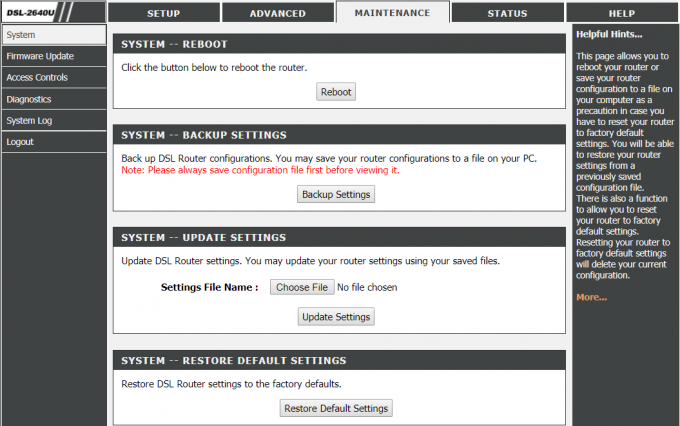
4. Vybrat Obnovit tovární nastavení a počkejte na dokončení procesu resetování.
5. Po dokončení resetu modem provede restartovat sám.
Přečtěte si také:Jaký je rozdíl mezi routerem a modemem?
Často kladené otázky (FAQ)
Q1. Co znamená chyba ověření?
Tento problém obvykle znamená, že vaše síťové heslo je nesprávné. Musíte znovu zkontrolovat, zda jste zadali správné heslo Wi-Fi. Když router resetujete nebo změníte jeho nastavení, heslo routeru se resetuje samo. V tomto případě budete muset zadat nové heslo.
Q2. Co znamená chyba ověření PDP?
Problém s ověřením PDP znamená, že vaše zařízení nezískalo potřebná nastavení pro automatické připojení. Chyba ověření PDP může znamenat chybné, neshodné nebo chybějící informace o síti.
Q3. Jaký je rozdíl mezi routerem a modemem?
Modem je zařízení, které umožňuje připojení k internetu nebo a rozlehlá síť (WAN). Router na druhou stranu připojí vaše zařízení k vaší LAN nebo Wi-Fi síti a umožní jim bezdrátově komunikovat.
Modem slouží jako vaše internetová brána, zatímco router slouží jako centrální umístění pro všechna vaše zařízení.
Doporučeno:
- Jak opravit chybu 502 Bad Gateway Error
- Odstraňování problémů s připojením k internetu ve Windows 10
- 10 způsobů, jak opravit, že uTorrent neodpovídá
- Jak povolit Active Directory ve Windows 10
Doufáme, že vám tato příručka byla užitečná a že jste byli schopni opravit chybu U-Verse při selhání ověření brány. Dejte nám vědět, která metoda se vám osvědčila nejlépe. Máte-li jakékoli dotazy/komentáře k tomuto článku, neváhejte je napsat do sekce komentářů.



